Quando você procura os melhores gravadores de tela para fazer vídeos de tutorial e demonstração, o Active Presenter é um dos gravadores de tela comum que você encontrará. Active Presenter é projetado para os usuários para criar vídeos tutoriais, bem como vídeos de simulação de software, facilmente. Você pode gravar sua tela, bem como gravar o vídeo da webcam, simultaneamente. Além disso, há a captura inteligente, gravação de movimento total, várias linhas de tempo, recursos de caixa flexi disponíveis.
A combinação de slides e vídeos no modo de simulação é uma combinação única, que ajuda a criar apresentações demonstrativas e interativas. No entanto, a versão gratuita do Active Presenter coloca uma marca d'água em seu vídeo gravado. Portanto, você tem que comprar a sua versão premium para o uso adequado. Mas a questão é se o Active Presenter, realmente, vale a pena ou se você deve procurar uma alternativa melhor. Neste artigo, revisaremos o Active Presenter 8 informando seus recursos, prós e contras, para que você possa tomar a sua decisão, imediatamente.
Parte 1. Principais características do Active Presenter
O Active Presenter estabeleceu-se como o melhor tutorial e simulação de software de gravação de tela. Você pode criar qualquer tipo de vídeo com o Presenter, assim como você pode fazer com um gravador de tela padrão. Confira os principais recursos que o gravador de tela tem a oferecer, que o destacam na multidão de gravadores de tela.
Gravação - Você pode gravar a sua tela e o vídeo da webcam simultaneamente, bem como, separadamente. Da mesma forma, você pode gravar um áudio do seu sistema, bem como do microfone externo. Você pode gravar narrações de voz e áudio e adicioná-los a qualquer vídeo gravado.
Edição - Active Presenter vem com vídeo, bem como editor de áudio. Você pode fazer edição básica, como cortar, copiar, colar, excluir e cortar. Além disso, você pode inserir clipes de áudio e vídeo, dividir vídeos, alterar a velocidade, adicionar efeito de fade, desfocar objetos, adicionar música de fundo e da mesma forma. Além disso, você pode obter efeitos de tela verde e adicionar recurso de texto para fala.
Simulação de software - Além de gravar vídeo regular, você pode gravar simulação de software. Na simulação de software, você obtém uma série de slides em vez de um vídeo. Esses slides podem ser slides regulares ou slides de vídeo. Nos slides de vídeo, suas ações de rolagem e de arrastar e soltar são gravadas com gravação em movimento total. Além disso, o aplicativo cria anotações inteligentes, indica o caminho do cursor do mouse, bem como cliques do mouse e pressionamentos de teclas nos slides. Além disso, você pode adicionar mensagens de feedback e gravar narração para o projeto de simulação de software.
Quizzes interativos - Você pode criar quizzes envolventes e interativos no Active Presenter. Você precisa selecionar os slides de pergunta, adicionar ações interativas e eventos que os usuários possam desempenhar para o seu engajamento. Você também pode definir pontuação, limite de tempo e número de tentativas máximas, condições de aprovação e reprovação e muito mais.
Exportar para HTML - Você pode exportar suas simulações de software e questionários para HTML5 para que os usuários possam acessá-los online. O design é responsivo e, portanto, pode ser executado em qualquer navegador da Web em qualquer dispositivo.
Opções de exportação versáteis - Você pode salvar seu vídeo gravado em vários formatos de arquivo a partir de MP4 e AVI para WMV e MKV. Você também pode selecionar taxa de frames, qualidade de vídeo, quadro-chave e outros parâmetros para reduzir o tamanho do arquivo de saída.
Parte 2. Como baixar e usar o Active Presenter?
Inicialmente, você deve ir para Active Presenter download gratuito. É mais como uma versão de teste onde você pode acessar todos os recursos disponíveis, mas seu vídeo gravado terá uma marca d'água do Active Presenter. Active Presenter software de gravação de tela oferecido pela Atomi Systems que você pode baixar do site oficial. O software está disponível para usuários do Windows e do Mac. Aqui estão os passos a seguir:
Passo 1: A partir do seu navegador, visite "atomisystems.com/ download".
Passo 2: De acordo com o seu sistema operacional, clique no botão Download para fazer o download do Active Presenter da versão mais recente disponível.
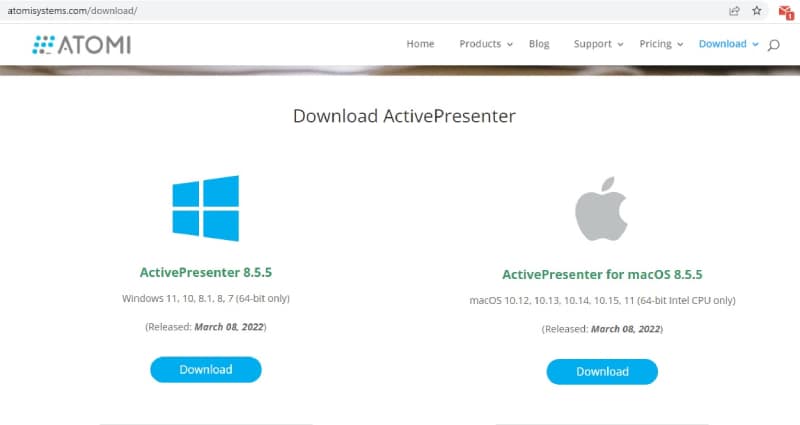
Passo 3: Após a conclusão do download, clique no arquivo baixado para instalar o software no seu computador.
Aqui estão os passos para usar o Presenter para gravar a sua tela.
Passo 1: Inicie o Active Presenter e selecione a opção Gravar vídeo.

Passo 2: Selecione a área de gravação, bem como a fonte de áudio e vídeo de acordo com os requisitos. Se você não selecionar nenhuma fonte de vídeo externa, como webcam, o software gravará apenas a sua tela.
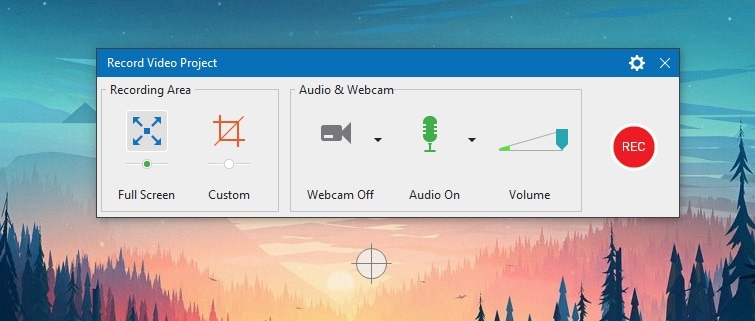
Passo 3: Para iniciar a gravação, clique no botão Rec. Você terá 3 segundos de tempo de reserva para se preparar.
Passo 4: Para parar a gravação, pressione as teclas Ctrl End juntas.
Passo 5: O vídeo gravado será aberto no Presenter, onde você pode editar e exportar no formato de arquivo desejado.
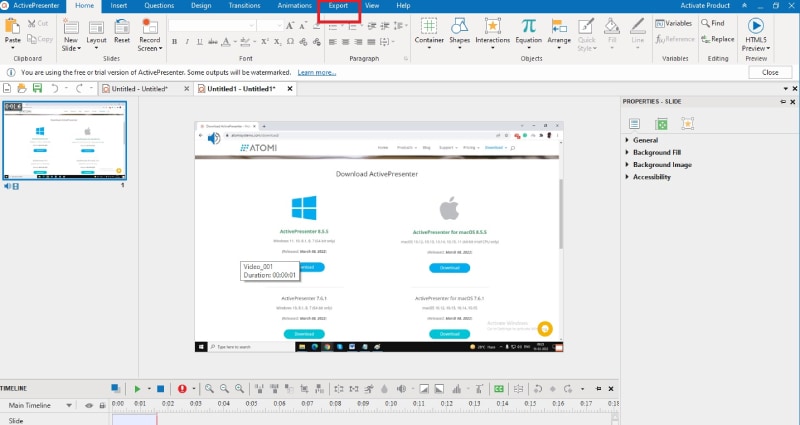
Parte 3. Prós e contras do Active Presenter
Todo software tem pontos fortes e fracos e quando os pontos fracos são insignificantes, você pode considerar que o software é ótimo para o seu uso. Aqui estão os prós e contras do Active Presenter 8 que você deve estar ciente. Com base neles, você pode decidir se deve comprar um plano premium ou optar por uma alternativa melhor.
Prós:
Poderosa combinação de PowerPoint e gravador de tela.
Grave a tela e a câmera web com diferentes fontes de áudio.
Crie um simulação de software, questionários e vídeos tutoriais.
Opções de edição padrão com diferentes formatos de arquivo de exportação.
Perfeito para criar conteúdo de ensino online baseado em HTML5.
A interface do usuário é limpa com todas as opções prontamente disponíveis.
Cons:
A curva de aprendizagem é bastante íngreme.
Ele mostra, às vezes, erros, atrasos e falhas.
As versões premium são caras.
Opções de importação de vídeo limitadas, disponíveis.
Parte 4. A melhor alternativa para o Active Presenter
Dito e feito, o Active Presenter está mais focado na criação de simulações de software, demonstrações e slides interativos. Não é um gravador de tela dedicado que é o que a maioria dos usuários procura. O preço é íngreme junto com a curva de aprendizagem. Além disso, a opção de importação de vídeo limitada é uma desvantagem. É por isso que recomendamos o Wondershare Filmora como a melhor alternativa para o Active Presenter 8.
O Filmora é um exclusivogravador de vídeoscom uma avançada plataforma de edição de vídeo. Você pode gravar e editar seu vídeo gravado melhor do que com o Presenter. Não há restrições sobre as opções de importação, e o preço é acessível. Aqui estão os passos para gravar a tela com o Filmora.
Para Win 7 ou posterior (64 bits)
Para macOS 10.12 ou superior
Etapa 1: Baixe e instale o Wondershare Filmora de acordo com seu sistema operacional. Inicie o Filmora e clique na opção PC Screen para gravar a tela.

Passo 2: Selecione a área da tela de gravação e as fontes de áudio. Ative a opção,' Gravar o fluxo da câmera' se quiser gravar o vídeo da câmera web ao lado da gravação da tela.

Passo 3: Clique no botão Gravar para iniciar a gravação. Pressione a tecla F9 para parar a gravação. Depois disso, você pode editar e exportar no formato de arquivo desejado.

Conclusão
O Active Presenter 8 é um gravador de tela premium criador de simulação de software. É um gravador versátil e multifuncional, mas o preço é alto e há certos problemas que a empresa precisa abordar para melhorar. Se você está procurando uma alternativa melhor do que o Presenter, recomendamos o Wondershare Filmora, que é um gravador de vídeo e editor de vídeo profissional.




